7 coisas legais que você pode fazer com o OnePlus Pad e o OnePlus Phone juntos
Publicados: 2023-07-01Quando o OnePlus lançou seu primeiro tablet, o OnePlus Pad, muitos dos primeiros usuários ficaram desapontados porque o tablet não vinha com um recurso de compartilhamento de dados de celular. Isso deveria permitir que o OnePlus Pad compartilhasse facilmente a conexão de dados móveis de um telefone OnePlus sem a necessidade de criar um ponto de acesso. O OnePlus agora lançou o recurso por meio da atualização OxygenOS 13.1 para OnePlus Pad.
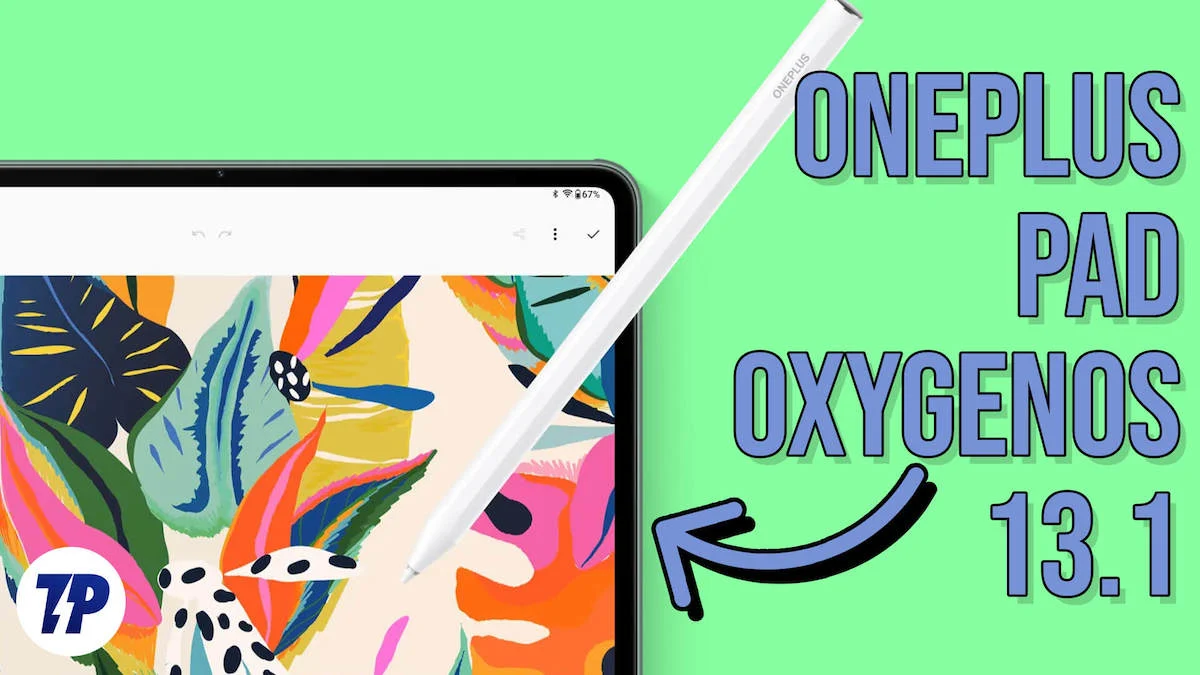
A atualização permite que o tablet se conecte a vários telefones OnePlus desde o OnePlus 8 (a série Nord não é suportada). Tudo o que é necessário é que o tablet e os telefones executem o OxygenOS 13.1 e estejam conectados à mesma conta OnePlus. Feito isso, basta seguir os seguintes passos:
- Ative o Wi-Fi e o Bluetooth no telefone e no tablet, mas não permita que nenhum dos dispositivos se conecte a nenhuma rede Wi-Fi.
- Em ambos os dispositivos, vá para Multi-Screen Connect.
- Uma vez lá, ative praticamente todas as opções e as opções dentro delas: Auto Connect, Screen Mirroring, Content Sync, App Relay e Communication Sharing.
Seu OnePlus Pad e OnePlus agora devem estar conectados um ao outro. E com esses amigos Never Settling em sincronia, aqui estão sete coisas que você precisa saber para aproveitar ao máximo essa conexão:
Índice
Obtenha a conectividade mais fácil de sempre
Esse deve ser um dos recursos mais interessantes que vimos no OnePlus Pad desde sua atualização. Se você deseja conectar seu OnePlus Pad à Internet, basta aproximar seu telefone OnePlus. Ele irá pegar instantaneamente sua conexão de dados - e até mesmo mostrá-la na barra de notificação na parte superior - sem necessidade de configurar um ponto de acesso Wi-Fi ou mexer com senhas ou qualquer coisa. Apenas certifique-se de que os dois dispositivos estejam a 10 metros um do outro e sem paredes entre eles.
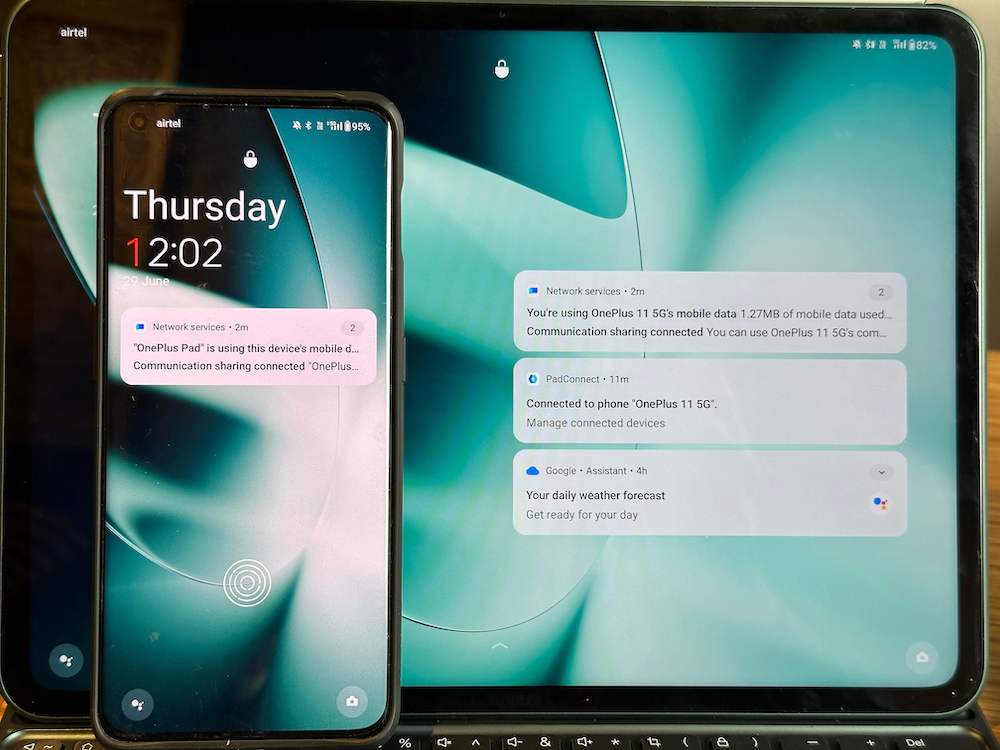
Além disso, o OnePlus Pad não captará a conexão de dados do telefone OnePlus se o tablet já estiver conectado a uma rede Wi-Fi, portanto, certifique-se de que o tablet não esteja conectado a nenhuma outra rede antes de fazer isso. Se os dispositivos não se conectarem, vá para Conexões e Compartilhamento e escolha a opção para se conectar a um dispositivo - seu telefone OnePlus aparecerá e tudo o que você precisa fazer é dar permissão ao dispositivo para se conectar!
Snap-on OnePlus, edite no Pad
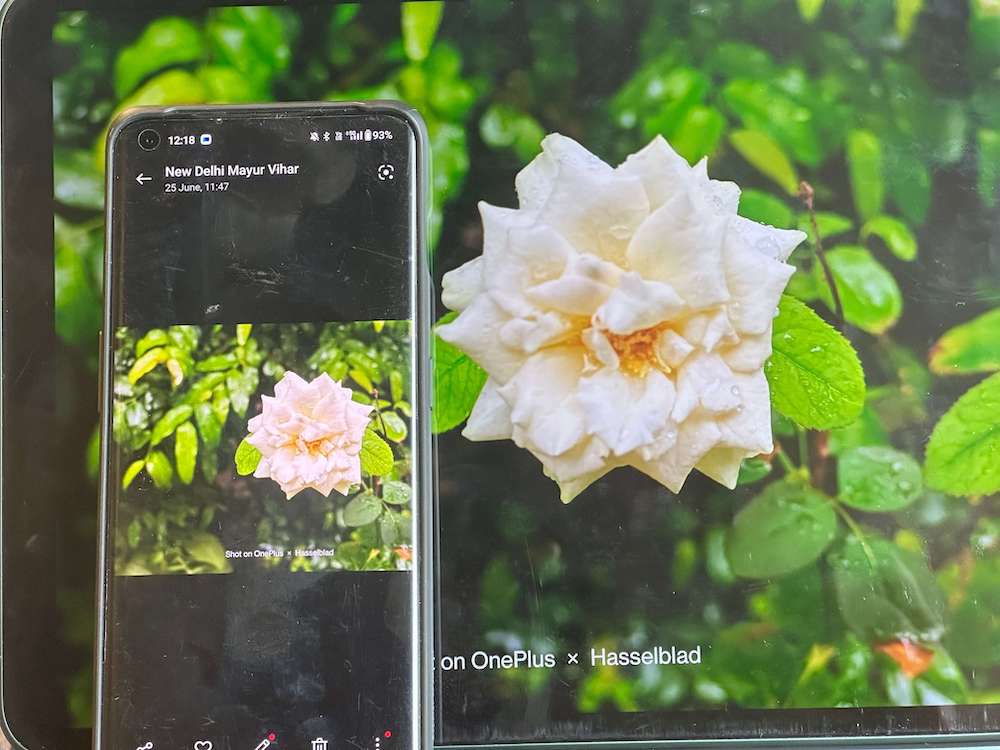
Imagine tirar uma foto ou gravar um vídeo no seu telefone e editá-lo na tela maior do seu OnePlus Pad. Bem, você pode fazer isso após a atualização do OxygenOS 13.1. Se você tirar uma foto em seu telefone OnePlus, ela será transferida automaticamente para seu OnePlus Pad. Na verdade, gostaríamos que ele aparecesse no Pad no momento em que o tiramos, mas a partir de agora, você recebe uma notificação no tablet e, depois de dar permissão, o snap ou vídeo aparecerá no OnePlus Pad. Isso também funciona com capturas de tela.
Atenda chamadas e mensagens no seu OnePlus Pad
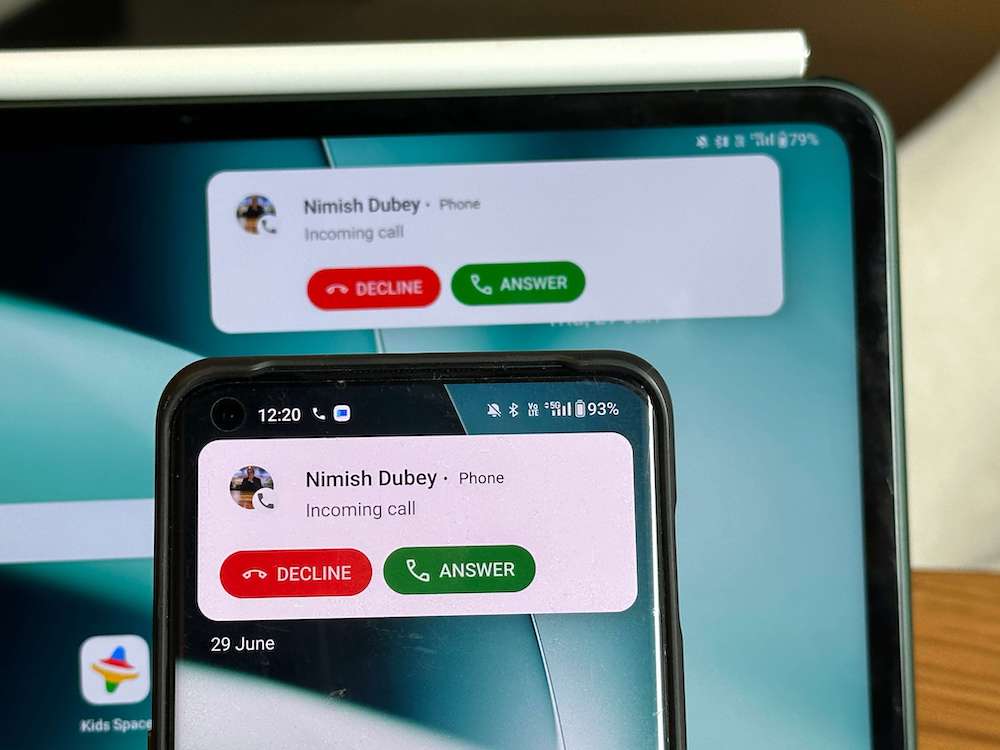

Esta é uma das adições mais úteis à atualização OxygenOS 13.1. Agora, se você receber uma chamada em seu telefone OnePlus, basta atender no OnePlus Pad. Você não precisa trocar de dispositivo. Você também pode receber e ler todas as mensagens de texto que chegam ao seu telefone diretamente no OnePlus Pad e também pode usar o teclado muito mais espaçoso do OnePlus Pad para enviar mensagens de texto do telefone conectado.
Trabalhe em aplicativos em ambos os dispositivos
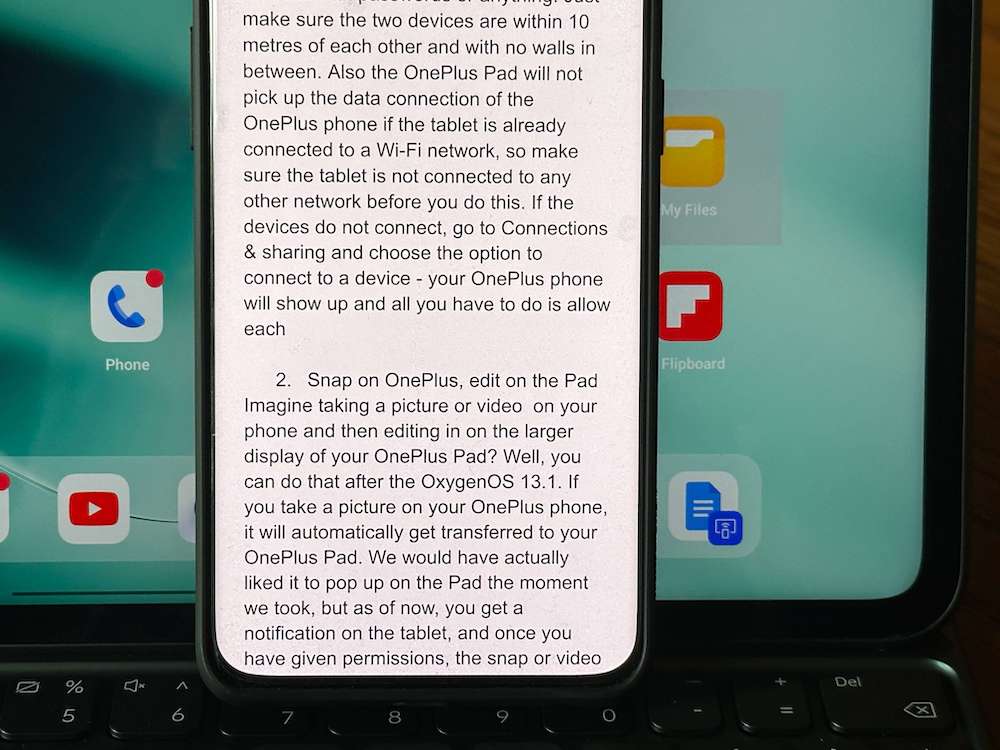
Recebeu um e-mail com um anexo que deseja abrir, visualizar e talvez até editar no Google Docs? Ou talvez você tenha visto um tweet ao qual deseja responder com algum detalhe? Bem, você pode abrir o documento no Google Docs ou Tweetar no seu telefone OnePlus e, no momento em que o fizer, verá que ele aparecerá na barra de ferramentas do OnePlus Pad com um pequeno ícone (que parece um telefone na frente de um tablet) em sua base. Basta tocar neste ícone e o documento ou tweet será aberto na tela maior do seu OnePlus Pad. Digite e edite o conteúdo do seu coração.
Apenas lembre-se de que nem todos os aplicativos funcionam nesse modo – Google Docs e Twitter sim, mas muitos outros aplicativos não, como o aplicativo Photos, que teria sido muito útil – imagine abrir a galeria de fotos no OnePlus 11 e em seguida, visualizando-o no OnePlus Pad!
Corte no celular, cole no Pad (e vice-versa)
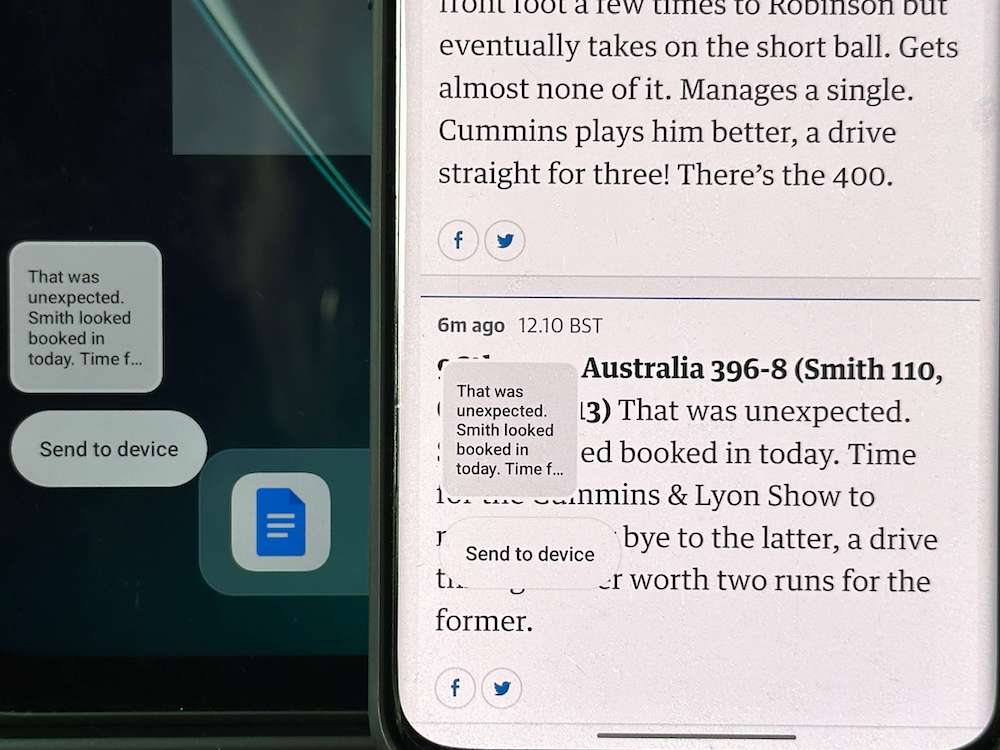
Tudo bem, esta é sua chance de se vingar do pessoal da Apple que corta ou copia conteúdo de um dispositivo e cola em outro. Você pode fazer exatamente o mesmo entre um OnePlus Phone e um OnePlus Pad conectado. Então vá em frente e copie e cole um URL do seu telefone para o OnePlus ou até mesmo copie o conteúdo de um site para o OnePlus Pad para referência futura. Você verá uma pequena caixa aparecer em seu OnePlus Pad no momento em que copiar qualquer conteúdo em seu telefone OnePlus. Basta dar o comando para colar no tablet, e viola! Você também pode fazer o contrário se quiser – copie no Pad e cole no celular!
Verifique os megabytes de uso de dados
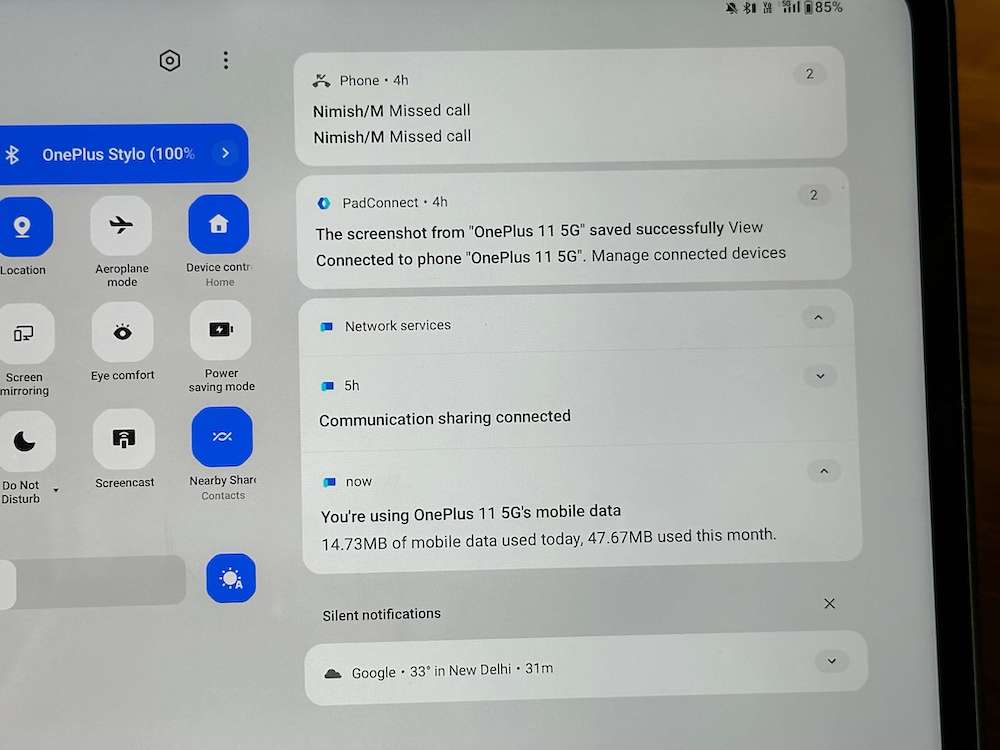
Com um grande compartilhamento de dados, surgem grandes despesas. É por isso que, embora seja muito bom conectar seu OnePlus Pad ao telefone OnePlus, é aconselhável ficar de olho na quantidade de dados sendo consumidos no processo. Felizmente, isso é tão simples quanto deslizar para baixo na área de notificações e verificar os serviços de rede no OnePlus Pad, que mostrarão a quantidade de dados que você consumiu. Se você deseja interromper o compartilhamento de dados móveis (ei, isso é caro), basta seguir estas etapas:
- Abra Configurações no seu OnePlus Pad e vá para Conexão e Compartilhamento.
- Escolha Multi-Screen Connect e, em seguida, opte por Communication Sharing.
- Uma vez lá, basta desativar o compartilhamento de dados móveis.
Isso permitirá que o Pad e o telefone funcionem em sincronia, mas sem o uso de dados móveis.
Desconectar: Às vezes é importante ser Um (menos) também!
Dar espaço às pessoas é uma obrigação para relacionamentos saudáveis. Portanto, embora manter o OnePlus Phone e o OnePlus Pad conectados seja um recurso super legal, há momentos em que você precisa manter esses amigos separados. Talvez porque você queira passar o tablet ou telefone para outra pessoa, ou talvez apenas queira usar o Wi-Fi local. Nesses casos, basta seguir estas etapas para fazer com que esses dois dispositivos OnePlus se desconectem ou passem do OnePlus para um modo menos (trocadilho intencional):
- Em qualquer um dos dispositivos, abra Configurações e vá para Conexão e Compartilhamento.
- Escolha Conexão de várias telas.
- Na próxima tela, você verá o dispositivo ao qual seu telefone ou tablet está conectado.
- Toque no nome do dispositivo e escolha Desconectar. E assim, os dois dispositivos serão desconectados.
